Μεταφορά αρχείου από το ταχυδρομείο στην επιφάνεια εργασίας. Πώς να κατεβάσετε αρχεία σε μια μονάδα flash USB και να τα στείλετε μέσω ηλεκτρονικού ταχυδρομείου από μονάδα USB
Το ηλεκτρονικό ταχυδρομείο σχεδόν για ολόκληρη την ιστορία του Διαδικτύου παρέχει την ευκαιρία να διαβιβαστούν οποιαδήποτε ψηφιακά έγγραφα εκτός από κακόβουλα και εκτελέσιμα αρχεία. Τέτοια αντικείμενα ονομάζονται συνημμένα ή επισυνάπτονται σε ένα γράμμα (ή συνημμένο, από το αγγλικό συνημμένο - συνημμένο). Παρά τη διαθεσιμότητα χώρου αποθήκευσης σύννεφων και υπηρεσιών για κοινή χρήση αρχείων, οι περισσότεροι χρήστες προτιμούν να μεταφέρουν πληροφορίες με ελάχιστους ενδιάμεσους φορείς - απευθείας στον παραλήπτη. Δεν είναι όλοι οι χρήστες PC ξέρουν πώς να κατεβάσετε e-mail σε ένα flash drive, που εργάζονται στον υπολογιστή κάποιου άλλου (στην εργασία, σε ένα internet cafe), και πώς να κινηθεί από τη θέση για το ραβδί. Εξετάστε με ποιο τρόπο τα περιεχόμενα μιας αφαιρούμενης μονάδας ή ορισμένων αντικειμένων που έχουν γραφτεί σε αυτήν μπορούν να σταλούν σε έναν συνάδελφό σας και να μεταφορτώσουν το συνημμένο σε μια μονάδα USB.
Για να στείλετε ένα ψηφιακό e-mail, που καταγράφονται στο αφαιρούμενο μέσο, χρειάζεται μόνο έναν υπολογιστή με σύνδεση στο internet, web browser και τη διεύθυνση του κουτιού, το οποίο απευθύνεται το μήνυμα. Ο αλγόριθμος των ενεργειών είναι παρόμοιος για όλες τις υπηρεσίες αλληλογραφίας. Τα ονόματα των κουμπιών που χρησιμοποιούνται και των τοποθεσιών τους μπορεί να διαφέρουν.
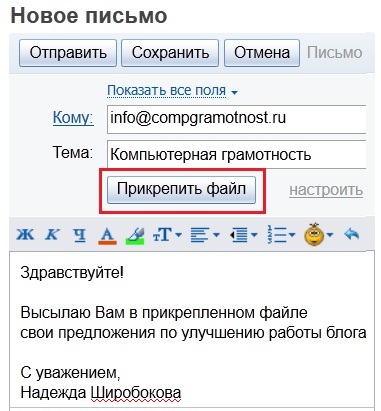
Το παράθυρο κλείνει και το εικονίδιο και το όνομα του αντικειμένου εμφανίζονται κοντά στο κουμπί προσάρτησης.
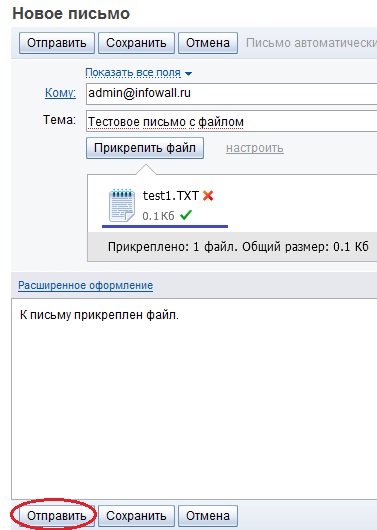
Στον παραλήπτη, το απεσταλμένο μήνυμα ηλεκτρονικού ταχυδρομείου με ένα συνημμένο θα προσδιοριστεί από ένα εικονίδιο με ένα κλιπ χαρτιού.
Το νευρικό υλικό μπορεί να ανοίξει απευθείας στο παράθυρο του προγράμματος περιήγησης για να δείτε το περιεχόμενό του με πιθανή απώλεια μορφοποίησης ή να το ανεβάσετε στον υπολογιστή.
Προώθηση πολλαπλών αντικειμένων
Έχουμε καταλάβει πώς να στείλουμε ένα ενιαίο έγγραφο από μια μονάδα flash USB σε ένα μήνυμα ηλεκτρονικού ταχυδρομείου. Τι μπορώ να κάνω αν χρειαστεί να στείλω δώδεκα έγγραφα; Όχι ο καθένας σε ξεχωριστό μήνυμα ηλεκτρονικού ταχυδρομείου για προώθηση. Η λύση είναι απλή: όλα τα αντικείμενα που πρέπει να επισυνάψετε με την επιστολή, μπορείτε να επιλέξετε στο παράθυρο «Άνοιγμα»: πατάμε το πλήκτρο Ctrl και κάντε κλικ στο επιθυμητό αντικείμενο.
Έτσι, όλα τα επιλεγμένα αντικείμενα γίνονται συνημμένα του δημιουργούμενου ηλεκτρονικού ταχυδρομείου.
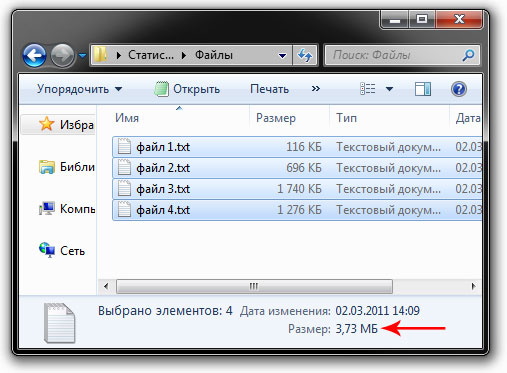
Αν περισσότερες από μια ντουζίνα συνημμένα, που είναι συσκευασμένα σε αρχείο χρησιμοποιώντας το αρχειοθέτησης (7z, WinRar) ή τη χρήση διαχειριστής αρχείων. Για να γίνει αυτό, επιλέξτε όλα τα έγγραφα και / ή τους καταλόγους, καλέστε τους μενού περιβάλλοντος και επιλέξτε την εντολή που θέλετε να προσθέσετε στο αρχείο.
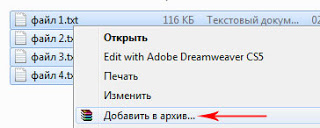
ΣΗΜΑΝΤΙΚΟ. Με αυτόν τον τρόπο, μπορείτε να μειώσετε την ποσότητα των δεδομένων που αποστέλλονται επιλέγοντας μια καλή ή υψηλή αναλογία συμπίεσης.
Στείλτε την με τον τρόπο που περιγράφεται παραπάνω.
Για να αποθηκεύσετε το αρχείο που λαμβάνετε μέσω ηλεκτρονικού ταχυδρομείου, πρέπει να εκτελέσετε μια σειρά απλών ενεργειών. Ας το εξετάσουμε σε ένα παράδειγμα του εγγράφου που ελήφθη μέσω ταχυδρομικής υπηρεσίας mail.ru. Δεδομένου ότι αυτή η υπηρεσία αλληλογραφίας είναι αυτή τη στιγμή μία από τις πιο δημοφιλείς στο CIS. Παρόλο που, δυστυχώς, δεν είναι το καλύτερο όσον αφορά την παραλαβή των επιστολών στους αποδέκτες.
Καταρχήν εισάγουμε στοιχεία σύνδεσης και κωδικό πρόσβασης για να εισάγετε το μήνυμα.
Μεταβαίνουμε στα εισερχόμενα μηνύματα κάνοντας κλικ στο αριστερό πλήκτρο του ποντικιού στην ετικέτα με το ίδιο όνομα. Στη συνέχεια, ανοίγουμε μια επιστολή, στην οποία πρέπει να λάβουμε το ίδιο αρχείο, ας πούμε, θα είναι ένα απλό έγγραφο Το Microsoft Word, για να το ανοίξετε, απλά πρέπει να κάνετε κλικ στο αριστερό πλήκτρο του ποντικιού πάνω στο γράμμα. Αφού ανοίξουμε το γράμμα, βλέπουμε το ακόλουθο παράθυρο.
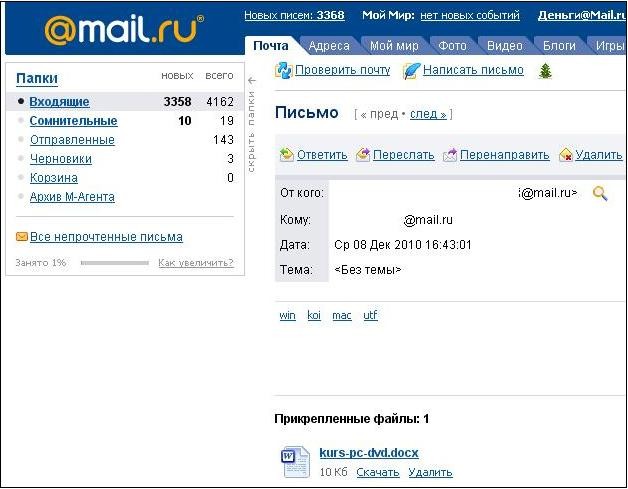
Εάν κάνατε τα πάντα σωστά, θα δείτε ένα εικονίδιο το έγγραφο της Microsoft Word και κάτω από αυτό τα ακόλουθα κουμπιά "λήψη" ή "διαγραφή".
Το κουμπί "Διαγραφή" υπάρχει για να καθαρίσετε το γραμματοκιβώτιο και να εξοικονομήσετε χώρο σε αυτό. Εξάλλου, υπάρχουν διάφορες ταχυδρομικές υπηρεσίες, ορισμένες με περιορισμένο όγκο πληροφοριών. Μας ενδιαφέρει το κουμπί "λήψη". Αφού κάνετε κλικ πάνω του, εμφανίζεται το παρακάτω παράθυρο, στο οποίο πρέπει να επιλέξετε την επόμενη ενέργεια. Στην περίπτωσή μας, βάζουμε ένα τσίμπημα πριν από την αποθήκευση της επιγραφής. 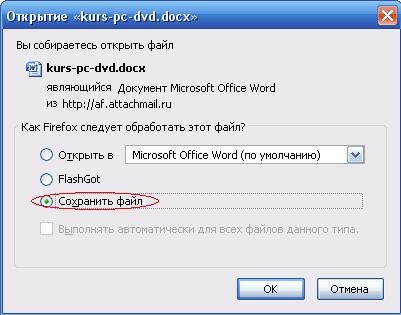
Μετά την επιλογή αυτού του στοιχείου, εμφανίζεται ένα παράθυρο που απαιτεί να καθορίσετε την τοποθεσία για να αποθηκεύσετε αυτό το αρχείο.
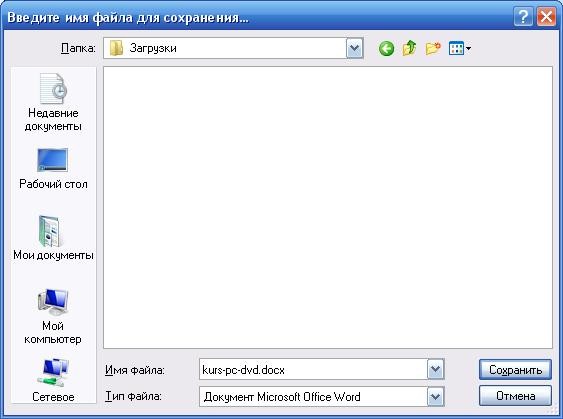
Από προεπιλογή, το έγγραφο αποθηκεύεται, για παράδειγμα, στο φάκελο C: \\ Documents and Settings \\ Admin \\ My Documents \\ Downloads. Αφού ακολουθήσετε σωστά τα παραπάνω βήματα, θα λάβετε ένα αποθηκευμένο έγγραφο που θα σας αποσταλεί ταχυδρομικώς.
P.S. Εάν θέλετε να μάθετε γρήγορα πώς να εργάζεστε σε έναν υπολογιστή, να μάθετε όλες τις λεπτές αποχρώσεις, χωρίς να δαπανούν μήνες και χρόνια της διδασκαλίας του χρόνου σας, τότε σας προτείνω να παρακολουθήσετε το video course μου σε DVD
Θα χρειαστείτε
- το διαδίκτυο
- Εγγραφή στο Skype
- εργαζόμενος γραμματοκιβώτιο στο διαδίκτυο
Οδηγίες
Εμπρός το τραγούδι μέσω του γραμματοκιβωτίου του στο Internet. Για να το κάνετε αυτό, εισαγάγετε την αλληλογραφία σας και δημιουργήστε ένα νέο μήνυμα ηλεκτρονικού ταχυδρομείου. Σε οποιοδήποτε ταχυδρομικό σύστημα υπάρχει μια λειτουργία - επισυνάψτε πρόσθετα δεδομένα μαζί με το γράμμα. Μπορείτε να μεταφέρετε έγγραφα, φωτογραφίες, καθώς και αρχεία mp3. Απλά βεβαιωθείτε ότι το αρχείο που πρόκειται να στείλετε δεν υπερβαίνει το επιτρεπόμενο μέγεθος. Συνήθως το μέγιστο μέγεθος εγγράφου που μπορεί να αποσταλεί είναι τουλάχιστον 30 MB. Το τραγούδι τριών λεπτών (mp3) συνήθως δεν ξεπερνά το μέγεθος των 8-10Mb, οπότε κάθε μέσος όρος στο χρονοδιάγραμμα το τραγούδι μπορεί να αποσταλεί εύκολα σε μια επιστολή. Επίσης στο μήνυμα υπάρχει μια λειτουργία που σας επιτρέπει να στέλνετε αρχεία μεγαλύτερου μεγέθους.
Αποστολή το τραγούδι μέσω Skype. Αυτός είναι ο ευκολότερος και πολύ αξιόπιστος τρόπος. Το μόνο που χρειάζεστε είναι ο παραλήπτης να είναι συνδεδεμένος στο Skype, τη στιγμή που πρόκειται να στείλετε το τραγούδι. Εκτελέστε το. το πρόγραμμα Skype. Κάντε κλικ στην καρτέλα Κοινή χρήση, επιλέξτε το αρχείο που θέλετε να στείλετε. Κάντε κλικ στην επιλογή "Άνοιγμα". Το πρόγραμμα θα τοποθετήσει αυτόματα το αρχείο mp3 που επιλέξατε στο κείμενο του μηνύματος. Στη συνέχεια, κάντε κλικ στην επιλογή Αποστολή μηνύματος. Το μόνο που χρειάζεται ένα άτομο είναι
Αντιγραφή αρχείων Αυτή είναι μια λειτουργία την οποία πρέπει να αντιμετωπίσει οποιοσδήποτε χρήστης του υπολογιστή. Για παράδειγμα, πληκτρολογήσατε οικιακού υπολογιστή και θέλετε να το μεταφέρετε σε έναν υπολογιστή που λειτουργεί σε μια μονάδα flash USB. Για αυτό πρέπει να ξέρετε πώς να αντιγράψετε το αρχείο στη μονάδα flash και, στη συνέχεια, πώς να αντιγράψετε αυτό το αρχείο από μια μονάδα flash USB σε έναν υπολογιστή που λειτουργεί.
Στο εκπαιδευτικό πρόγραμμα βίντεο που θα δείτε παρακάτω στη σελίδα, θα δείτε πώς μπορείτε να αντιγράψετε ένα αρχείο από ένα δίσκο σε άλλο, από ένα φάκελο σε άλλο. Με παρόμοιο τρόπο, τα αρχεία αντιγράφονται στην επιφάνεια εργασίας και στην επιφάνεια εργασίας.
Το εκπαιδευτικό πρόγραμμα βίντεο εμφανίζει δύο επιλογές για την αντιγραφή αρχείων. Το ένα είναι μέσω του δεξιού πλήκτρου του ποντικιού και του μενού περιβάλλοντος. Αυτή η μέθοδος είναι γνωστή στους περισσότερους αρχάριους χρήστες, αλλά οι προηγμένες δεν χρησιμοποιούν ποτέ, επειδή είναι πολύ αργή. Ο δεύτερος τρόπος, που βασίζεται σε συνδυασμούς πλήκτρων λειτουργίας, θα σας επιτρέψει να αντιγράφετε τα αρχεία πολύ πιο γρήγορα, ακριβώς όπως κάνουν οι επαγγελματίες. Ας συνηθίσουμε αργά να δουλεύουμε σαν επαγγελματίας. Θα δείτε για τον εαυτό σας, δεν υπάρχει τίποτα έκτακτο εκεί. Είναι πολύ απλό.
Μάθημα βίντεο: Πώς να αντιγράψετε αρχεία
Μαθήματα βίντεο από τον Ντμίτρι Κάσκανοφ. Αυτή η διεύθυνση ηλεκτρονικού ταχυδρομείου προστατεύεται από κακόβουλη χρήση. Χρειάζεται να ενεργοποιήσετε την Javascript για να τη δείτε.

















